Excelでのプロジェクト管理方法・メリットとは|テンプレートなしでもできるガントチャートの作り方も

Check!
- プロジェクト管理には、エクセルかプロジェクト管理ツールの利用が一般的
- エクセルでの進捗管理なら導入コストが無料で、導入ハードルも低い
- 共同編集や複数のプロジェクト管理には、プロジェクト管理ツールがおすすめ
プロジェクト管理には、Excelもしくはプロジェクト管理ツールの使用が一般的です。本記事では、Excelで行うプロジェクト管理のメリット・デメリットをご紹介。テンプレートを使わずに作れるガントチャートなら、すぐに無料で手軽なタスク管理を始められます。自社の進捗管理にはExcelと専用ツールどちらが適正か、今一度チェックしてみましょう。
おすすめ記事
目次
開く
閉じる
開く
閉じる
プロジェクト管理ツールの始め方
プロジェクト管理ツールの一般化により、プロジェクトの進行状況が可視化され、効率的なタスク追跡やリソース管理ができるようになりました。AI(人工知能)を取り入れ、各業務の最適化の精度も向上し、今後はより高度かつ柔軟で、自社の体系・ワークフローに適応したプロジェクト管理ツールの選定が求められます。

プロジェクト管理ツールの多くは資料請求をすることで、運用を開始できます。これは公式サイトから検討した場合も同様です。本サイトでは複数のサービスをまとめて比較・資料請求することができます。資料請求は無料なので、複数の製品を比較して自社に最適なプロジェクト管理ツールを選びましょう。
プロジェクト管理ツールを検討するならこのサービスがおすすめ
ベンチャーから大手企業まで◎業種特有の商習慣にも対応できるEPRなら「ZAC」
株式会社オロ
ZAC


GOOD
ここがおすすめ!
- 個別原価計算の自動化で業務を効率化できる
- 独自設計で柔軟性を保ちつつ、安価での導入が可能
- タイムリーなプロジェクト管理で利益の着地が可視化できる
MORE
ここが少し気になる…
- 詳しい料金やプランを確認するには問い合わせが必要

原価・売上算出やワークフローなど間接業務を自動化し、作業工数を削減できる「プロカン」
株式会社PROCAN
プロカン



GOOD
ここがおすすめ!
- 管理に必要な機能を備えた基幹業務システムかつ、利用しやすいUIで収支管理もらくらく
- ダッシュボードで一括管理ができ、経営分析に力を入れたい場合にもぴったり
- 各種稟議書はデータ化され、電子決済も可能
MORE
ここが少し気になる…
- スタンダードとプロプランは最小アカウント数が設けられている

プロジェクト管理とは

プロジェクト管理とは、ビジネスや組織におけるプロジェクトを計画的かつ効率的に遂行し、成功に導くための総合的なアプローチです。「人・もの・お金・時間・情報」を適切にコントロールし、プロジェクトの成功確率を高めます。
プロジェクト管理には「プロジェクトマネージャー(PM)」の存在も欠かせず、需要が高まる昨今ではプロジェクトマネジメントに係るスキルや資格も注目されています。
人員配置、スケジュール管理、予実管理、各部門とのコミュニケーションなど、プロジェクト全体を細部まで把握することが求められます。それらを効率的に遂行し計画達成に導くツールとして、多くのプロジェクト管理ツールが展開されています。

【図解】プロジェクト管理とは|目的や管理手法・PMBOKまでわかりやすく解説
プロジェクト管理とは、プロジェクトが計画通りに進むように各業務やリソースを管理することで、プロジェクトを成功させるために欠かせない取り組みです。本記事では、プロジェクト管理の目的やメリット、代表的な手法や管理の流れをご紹介。失敗しないツール選びのポイントをおさえ、自社に最適なプロジェクト管理を展開しましょう。
プロジェクト管理で管理すべき項目

プロジェクト管理において、成功に向けて順調な進行と品質の確保を実現するためには、さまざまなリソースを管理する必要があります。ここでは、プロジェクト管理で管理するべきリソースについて解説します。
\気になる項目をクリックで詳細へジャンプ/
代表的な5項目
コスト管理
プロジェクト管理におけるコスト管理は、プロジェクトの予算と実績を分析し、コストの効果的な制御と予算内でのプロジェクト完了を実現するために重要なプロセスです。まず、プロジェクト開始前に詳細な予算を策定し、各フェーズでの予算を設定します。
プロジェクトが進行するにつれ、実際のコストを追跡し、予算内で進行しているか確認します。また、コスト管理はリスク評価にも関連しています。予期せぬ問題や変更が発生した場合、それがコストにどのような影響を与えるかを評価し、対応策を策定します。
コスト管理により、予算内でプロジェクトを効果的に実行し、無駄なコストを削減し、プロジェクトの成功確率を高めることができます。
要員管理
要員管理は適切なスキルやリソースの確保・人員の配置・モチベーション維持などを行います。プロジェクトに適切な人材を割り当て、その人材が効果的に作業できるようにサポートすることが重要です。
要員管理はプロジェクトの成功に不可欠であり、スケジュールや予算を遵守し、品質を確保する役割を果たします。また、コミュニケーションやチーム形成も要員管理の一部であり、円滑なプロジェクト進行を支援します。
品質管理
品質管理は、プロジェクトの成果物やプロセスが設定された品質基準や要件を満たしているかどうかを確認し、必要に応じて品質の向上を図る業務です。
品質管理は品質計画の策定、品質保証の実施、品質管理の実行と監視など、さまざまなステップで構成されます。品質管理により、プロジェクト成果物の品質が確保され、顧客満足度が向上し、プロジェクトの目標達成に貢献します。
スケジュール管理
スケジュール管理は、プロジェクトの進行とタイムラインを効果的に管理するプロセスです。プロジェクトのタスクや活動を計画し、優先順位をつけ、時間的に配置します。また、進捗を追跡し、予定通りに進行しているかどうかを監視します。
スケジュール管理は、プロジェクトの遅延やリソースの適切な割り当て、リスクの管理などにも関連します。適切なスケジュール管理により、プロジェクトは予算内で完了し、品質を維持することができます。
リスク管理
リスク管理は、潜在的なリスクを特定し、適切な対策を策定します。リスクを最小限に抑え、プロジェクトの目標達成を確実にするためのプランニングとモニタリングに焦点を当てます。
プロジェクトの進行中は継続的に行われ、新たなリスクの特定や変更に柔軟に対応します。適切なリスク管理は、予算超過やスケジュール遅延などの問題を最小限に抑え、プロジェクトの進行をスムーズにします。
その他の項目
上記で紹介した他にも、プロジェクト管理のQCD(品質・コスト・納期)を効率的に管理するため、「PMBOK」では次のような要素が項目として設定されています。
世界基準のプロジェクトマネジメント技法:PMBOKとは
PMBOK(Project Management Body Of Knowledge)は、プロジェクト管理に関する知識やノウハウを体系的にまとめたもので、1996年に初版が発行されて以来改訂を重ね、現在は第7版が最新となっています。
プロジェクトを統合管理・スコープ管理・スケジュール管理・コスト管理・品質管理など10種類の知識エリアに分割します。10種類の知識エリアをさらに「立ち上げ→計画→実行→監視・コントロール→終結」の5つのプロセスに分類したものを基盤として管理します。
PMBOKでは、QCD(品質・コスト・納期)の効率的な管理が可能です。しかし、プロセスの枠組みが明確化される反面、柔軟性や想定外の事態への対応には不向きとされています。
プロジェクトマネジメントは世界の様々な現場で重要視され、PMP(プロジェクトマネジメント・プロフェッショナル)の国際資格が設けられると共に、年々注目度が高まっています。
| 統合管理 | プロジェクト全体の指揮 |
| 調達管理 | 仕入先の選定や実行、調達管理・マネジメント |
| スコープ管理 | 現場の要求事項の収集、マネジメント |
| 資源管理 | プロジェクトに必要な人的・物的リソースの確保、育成 |
| コミュニケーション管理 | プロジェクト推進のためのコミュニケーションマネジメント |
| ステークホルダー管理 | ステークホルダー(利害関係者)の特定・監視 |
エクセルでプロジェクト管理を行うメリット

エクセルでプロジェクト管理を行うメリットは、主に2つあります。ここからは、エクセルでプロジェクト管理を行うメリットを解説します。
導入コストがかからないケースが多い
エクセルはほとんどのパソコンに標準でインストールされており、追加のソフトウェアを購入する必要がありません。そのため、導入コストをかけずにプロジェクト管理を始められます。
新たなシステムを導入するとなると、システム選定や導入作業に手間・時間・コストがかかるため、コストをかけずに進捗管理表を作成したいというニーズには、エクセルでのプロジェクト管理が適していると言えます。
プロジェクトに適したカスタマイズができる
ある程度のスキルが必要ではありますが、エクセルは柔軟性が高い表計算ソフトなため、プロジェクトの要件に合わせた進捗管理表を作成できます。エクセルスキルがあれば、プロジェクトに合わせて自由にカスタマイズ可能です。
また、簡易的な管理表であれば高度なエクセルスキルがなくても作成できるという点も、エクセルで管理を行うメリットです。
エクセルでプロジェクト管理を行うデメリット

エクセルを利用したプロジェクト管理にはいくつかのデメリットが存在します。以下では、そのデメリットに注目して紹介します。
\気になる項目をクリックで詳細へジャンプ/
エクセルでプロジェクト管理を行うデメリット
簡易的なガントチャートしか作成できない
ガントチャートはプロジェクトのスケジュールを視覚的に表現するために有用なツールですが、エクセルの場合、複雑なプロジェクトや多数のタスクを効果的に管理するのは難しいです。
複雑なプロジェクトでは、多くのタスク、リソース割り当てなどを管理する必要がありますが、エクセルによる簡易的なガントチャートではそれらを効率的に表現するのは難しいです。
共有・同時編集ができない
エクセルでは、リアルタイムでの情報共有や協力作業が制約されるため、プロジェクトメンバー間のコミュニケーションを円滑にするのが難しいです。プロジェクトの進捗状況を即座に共有し、タスクのスケジュール変更を反映させるのには限界があります。
また、複数のユーザーが同時にファイルを編集することができないため、プロジェクトメンバーが同時にタスクを更新する場合、競合やデータの不整合が生じる可能性があります。
複数プロジェクトの同時管理ができない
通常、エクセルは単一のファイルで単一のプロジェクトを扱うことが前提とされており、複数のプロジェクトの情報を統合的に管理するのは困難です。
それぞれのプロジェクトに対するデータやタスクを別々のシートやファイルに分散して管理する必要があり、情報の整合性や統一性を保つのが難しいです。
エクセルでは、複数のプロジェクトを同時に監視し、リソースを効果的に割り当てたり、優先順位をつけたりすることが複雑化します。特に大規模な組織や多数のプロジェクトを同時に管理する場合、エクセルの限界が顕著に現れます。
モバイル端末で操作しにくい
エクセルはパソコン用のソフトウェアとして開発されたため、スマートフォンなどの小さな画面では表示が崩れたり、スムーズな入力が難しくなります。
また、タッチパネルでの操作は、マウスと比べて正確なセル選択やドラッグ&ドロップが難しく、ストレスを感じる場面も少なくありません。
外出先で急な進捗確認やタスク更新が必要になった場合でも、使い慣れたパソコン操作とは勝手が違い、迅速な対応が難しいでしょう。場所を選ばない柔軟なプロジェクト管理を求められる現代において、デメリットと言えます。
自社が向いているのは?エクセルorプロジェクト管理ツール

エクセルでプロジェクト管理を行った場合のメリット・デメリットを解説しましたが、実際に自社に取り入れるには、エクセル、もしくは専用ツールのどちらが適しているでしょうか。今回は着手するプロジェクトの規模や内容にフォーカスして比較していきます。
| エクセルが向いているケース | 専用ツールが向いているケース |
|---|---|
| ・小規模なプロジェクト、予算管理 ・個人のタスクリスト管理 ・プロジェクト全体が把握しやすい場合 ・社外からのアクセスが不要な場合 ・自社特有のカスタマイズをしたい場合 | ・大規模なプロジェクト ・複数のプロジェクトを同時に管理する場合 ・リアルタイムで進捗管理をしたい場合 ・情報修正や変更が多い場合 ・プロジェクト全体の可視化を図りたい場合 ・プロジェクト全体を一元管理したい場合 |
エクセルは小規模なプロジェクトや予算管理、個人のタスクリストの管理に向いています。特に、管理者がプロジェクト全体の状況を把握しやすい場合や、管理にカスタマイズ性が必要な場合に役立ちます。
一方でプロジェクト管理ツールは、エクセルでは難しいリアルタイムの進捗管理や、大規模プロジェクトの全体像を可視化できます。メンバー間のコミュニケーションを円滑化したり、効率的なタスク割り当てのサポートなど、マネジメント力の底上げも期待できるでしょう。
プロジェクトの要件やスケールに応じて、エクセル、もしくは専用ツールを活用するか精査していきましょう。
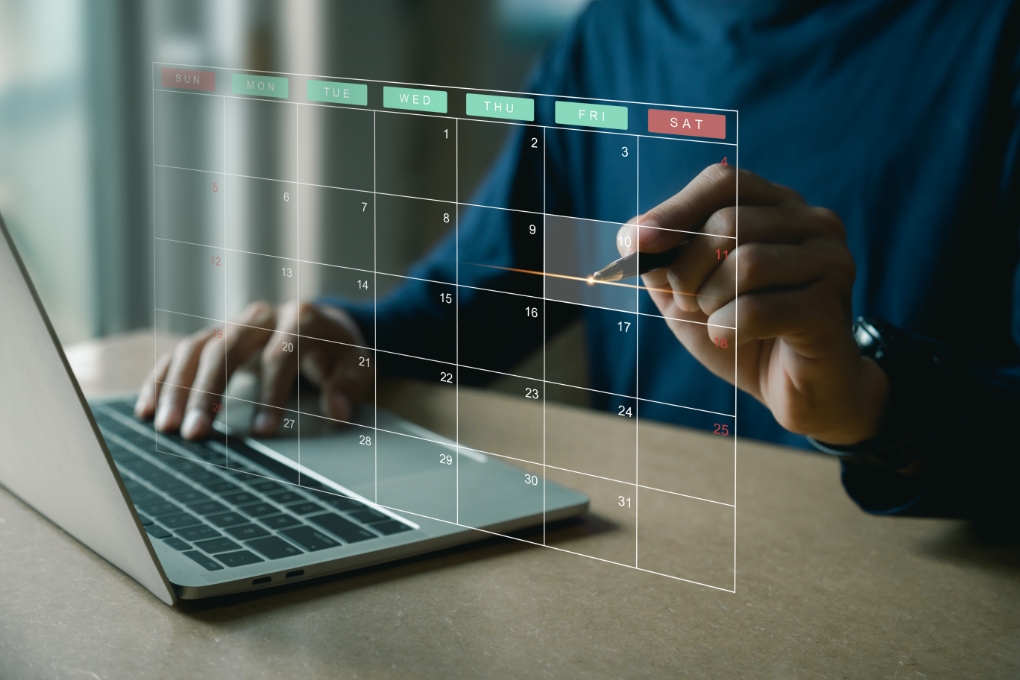
プロジェクト管理ツールおすすめ16選(全47選)を徹底比較!選び方やかんばんなどの図解、無料ツールも
プロジェクト管理ツールとは、プロジェクトのスケジュール進行やタスクの管理をはじめ、仲間とコミュニケーションを図るなどさまざまな機能でプロジェクト成功を支援してくれます。本記事では、プロジェクト管理ツールのおすすめ16選と選び方をご紹介。特徴・価格・企業規模などを比較し、失敗しないツール選びのポイントをわかりやすく解説します。
エクセルでプロジェクト管理する方法

エクセルを活用したプロジェクト管理は、小規模なプロジェクトや個人のタスク管理に適しています。
スケジュール管理の観点からエクセルを使うことで、タスクの日程設定や進捗状況の把握が簡単に行えます。ここからは、エクセルでプロジェクトを管理する方法を詳しく紹介します。
\気になる項目をクリックで詳細へジャンプ/
エクセルでプロジェクト管理する方法
WBSを活用する
WBS(Work Breakdown Structure)は、大きなプロジェクトを小さな作業に分割し、タスクとして管理するための階層的な構造を表現します。エクセルを使用してWBSを作成するメリットは、主に「見える化」に関連しています。
エクセルを利用することで、WBSを視覚的に表現し、全体像を理解しやすくします。また、エクセルは一般的に利用が容易で、多くの人が使い慣れているため、チーム全体で共有しやすい点もメリットです。
WBSをエクセルで作成する際のコツは、まずプロジェクト全体の目標を最上位に配置し、その下に主要なフェーズやタスクを階層的に整理します。
各タスクやサブタスクは具体的で明確な内容で表現し、誰が何をいつまでに行うのかを明記します。カラーコーディングやスタイルを使って階層や重要度を強調し、視覚的に整理することも大切です。
ガントチャートを使用する
ガントチャートは、プロジェクト管理において進捗をグラフで可視化し、タスクのスケジュールや進捗状況を把握するための有用なツールです。
エクセルでガントチャートを作成することで、プロジェクトの進行状況を視覚的に追跡し、計画通りに進行しているかどうかを確認できます。タスクの開始日・終了日・期限を明示し、依存関係を設定することで、タスクの順序や優先度を管理できます。
テンプレートを使用する
エクセルを使ったプロジェクト管理には、適切なテンプレートの活用が非常に有益です。テンプレートの種類は多岐にわたり、多くのサービスから無料や有料、シンプルから高度なものまで数多く提供されています。
例えば、予算管理に適した予算管理テンプレートや、リスク評価に役立つリスクマトリックステンプレートなどがあります。これらのテンプレートを活用することで、プロジェクトの特定のニーズに合わせた効率的な管理が可能となります。
テンプレートを使用する方法では、適切なテンプレートの選択、カスタマイズ、定期的な更新と共有が重要です。プロジェクトの性質やスケールに合わせて、最適なテンプレートを活用して、プロジェクト管理をスムーズかつ効果的に進めましょう。
エクセルでのガントチャートの作り方

エクセルを使用したガントチャートの作成は、プロジェクト管理やタスクの可視化に役立つ重要なスキルです。ここからは、エクセルでのガントチャートの作り方について解説します。
\気になる項目をクリックで詳細へジャンプ/
エクセルでのガントチャートの作り方
セルを塗りつぶす
セルをひとつずつ塗りつぶす方法は非常にシンプルで、エクセル初心者でも作成することができます。
- エクセルでガントチャートの基本的な表を作成する
- 各タスクに対応する日付範囲のセルを選択し、塗りつぶす色を選び、塗りつぶす
この方法を用いれば、セルをひとつずつ塗りつぶすだけでガントチャートを作成でき、プロジェクトの進捗を視覚的に管理できます。
図形描画を使用する
図形描画を利用することで、情報やデータを視覚的に表現し、複雑な情報をわかりやすく伝えることができます。
- エクセルでガントチャートの基本的な表を作成する
- エクセルのメニューバーから「挿入」タブを選択する
- 「図形」または「グラフ」のオプションから適切な図形を選択する(例:矩形・円・線・テキストボックスなど)
- カーソルをクリックする場所に図形を描画し、サイズやスタイルをカスタマイズする
- 必要に応じて、図形にデータやテキストを追加する(テキストボックスを挿入しての情報入力も可能)
プロジェクトの進捗やスケジュールが一目で把握でき、報告書やプレゼンテーションで効果的に情報を伝えることができます。図形描画の活用は、プロジェクト管理の可視化とデザインの向上に貢献します。
条件付き書式を使用する
条件付き書式を使用したガントチャートでは、タスクの開始日と終了日を自動的にセルの色で表現します。この方法は、手動でバーチャートを描く手間が省けます。
特に多くのタスクや日付の変更がある場合、セルの色を自動で変更できるので、作業効率が向上します。また、日付の変更やタスクの追加・削除があっても、条件付き書式を設定し直す必要がありません。
- エクセルでガントチャートの基本的な表を作成する
- スケジュールの開始日と終了日に基づき、セルの範囲を選択する
- 条件付き書式を適用するために、エクセルの「ホーム」タブから「条件付き書式」を選択し、「新しいルール」をクリックする
- 条件付き書式のダイアログボックスが表示されたら、「書式スタイルの選択」でセルの背景色やフォントなどのスタイルを設定する
- 開始日と終了日に基づいてセルのスタイルを変更するために、適切な条件式を指定する
- 設定が完了したら、「OK」をクリックして条件付き書式を適用する
ただし、条件付き書式を設定するには、条件ごとに適切な書式を作成する必要があり、初心者にとってはハードルが高いです。しかし、一度設定すれば繰り返し利用できるため、長期的には効率的です。
関数を使用する
関数を使用してガントチャートを作成する方法は、セルの塗りつぶしや図形を直接描画するのではなく、テキストや特定の文字をバーの代わりに使用して、日付に基づいてバーを模倣する方法です。
- バーの開始日を表すセルと終了日を表すセルを指定し、それらの日付を比較してバーを描画する関数を設定する
- 条件付き書式を使用し、バーの開始日と終了日に基づいてセルを塗りつぶす条件を指定する(例:開始日 <= このセル <= 終了日)
これらの手順を実行することで、関数を使用してエクセルでガントチャートを作成できます。バーの描画に関しては、IF関数や条件付き書式を活用することが一般的です。
関数を作成し、バーを正確に配置するためには、計算式を理解し、適切に設定する必要があります。初心者にとっては難しい場合があり、自由なカスタマイズが制限されるかもしれません。
グラフを使用する
エクセルの積み上げ横棒グラフを利用することで、ガントチャートを手軽に作成できます。この方法は見栄えが良く、プレゼンテーションやクライアント向けの資料作成に適しています。
通常のガントチャート用テンプレートとは異なるため、少し工夫が必要ですが、それほど複雑ではありません。
- エクセルでガントチャートの基本的な表を作成する
- エクセルの「挿入」タブから「積み上げ横棒グラフ」を選択する
- タスクのバーが見やすいように、グラフデザインや書式設定を行う
- バーの色やスタイルをプロジェクト要件に合わせて設定する
グラフを使用したガントチャートは、タスクの追加や削除を誤ると、再作成が必要になることがあるため、カスタマイズには注意が必要です。
プロジェクト管理に必須の「見える化」と主要5つの注意点

プロジェクト管理を効果的に行っていくために、作業内容や進捗状況などの見える化は大前提にあります。プロジェクト作業の平準化が図れていない状態では、問題が発生しても適切な対応ができないだけでなく、プロジェクト全体に歪みが生じかねません。
プロジェクト管理を行う際の5つの主な注意点
プロジェクトを見える化した上で、主要な5つの注意点についても解説していきます。問題や課題が発生した場合、これらのバランスが崩れており、すぐ近くに改善点が隠されているかもしれません。
- プロジェクトの範囲は明確化か
- リスクへの即時対応、管理・対応策に備えがあるか
- 現実的・効果的なスケジュール管理ができているか
- 透明性のある予算管理を徹底できているか
- 各所と重点的にコミュニケーションが取れているか
プロジェクト成功において、スコープ定義が明確であることは非常に重要です。スコープとは、プロジェクト完了のために必要となるタスクや時間、リソースなどあらゆるものが含まれます。
プロジェクトの範囲を誤り、監視するべき対象を見逃しているならば、適切な管理・調整は不可能です。リスクへの対応、スケジュール・予算管理など、事前計画を怠らないことはもちろんですが、各所とのコミュニケーションもプロジェクト成否に大きく影響します。
プロジェクトメンバーや顧客、関係者間に問題が発生した際は、密なコミュニケーションを行い、しっかりとフィードバックを受けましょう。そのフィードバックを反映させることで信頼関係を築き、プロジェクトをより前進させていくことができます。
まとめ

エクセルを使用したプロジェクト管理は、低コストで導入できる点が大きなメリットです。タスクリストの作成、ガントチャートの作成、進捗追跡、レポート作成などの基本的な機能を活用し、プロジェクトの計画から制御まで行えます。
しかし、大規模や複雑なプロジェクトには適さず、共同作業やリアルタイムでの情報共有が困難という課題があります。また、データの整合性やセキュリティ面での懸念もあります。
プロジェクトの規模や性質を見極め、専用のプロジェクト管理ツール導入も検討するなど、エクセルのメリットを活かせる範囲で利用することが重要です。
この記事に興味を持った方におすすめ

